iPhone sa nezapol alebo sa nabíjal? Ako to opraviť
„Môj iPhone nevyhral“ alebo sa nezapol. Pred niekoľkými dňami spadol a od tej doby som nebol schopný zapnúť zariadenie ani ho nabiť. Nemôžem prijímať žiadne hovory ani upozornenia a nebude to vibrovať. Je tu niečo čo môžem spraviť?"
Túto otázku nám zaslala jedna z našichpoužívateľov a musíme pripustiť, že problém je pomerne náročný. Najlogickejším záverom je, že iPhone mohol byť pri páde poškodený. V tomto článku sme zhromaždili niekoľko riešení, ktoré by mohli pomôcť nášmu čitateľovi, a vy vyriešite problém iPhone, ktorý sa nezapne, aj keď nie je spôsobený poškodením hardvéru.
- Časť 1: Základné kroky na kontrolu a riešenie problémov
- Časť 2: Ako opraviť zariadenie iPhone Won "t Zapnite alebo nabite
Základné kontroly a odstraňovanie problémov
Predtým, ako sa dostaneme ku komplexnejším riešeniam tohto problému, môžete vyskúšať nasledujúce základné kontroly, aby ste sa uistili, že vaše káble a hardvérové komponenty správne fungujú;
1. Skontrolujte kábel blesku
Prvú vec, ktorú by ste mali skontrolovať, keď sa váš iPhone nebude nabíjať alebo zapnúť, je kábel blesku. Je možné, že by sa kábel mohol poškodiť. Skúste iný kábel a zistite, či to funguje.
2. Vyčistite port nabíjania
Je tiež možné, že prach a zvyšky môžu byťumiestnené v nabíjacom porte, ktorý bráni nabíjaniu zariadenia. Pomocou malej kefky jemne vyčistite nabíjací otvor, aby ste odstránili zvyšky, aby ste videli, ako sa nabíjajú zariadenia.
3. Diagnostikujte displej iPhone
Skontrolujte, či je displej iPhone nejakým spôsobom poškodený. To môže spôsobiť, že si budete myslieť, že sa iPhone nenabíja, keď je.
Ako opraviť zariadenie iPhone Won "t Zapnite alebo nabite
Ak všetky hardvérové komponenty fungujú správne a iPhone stále nie je nabitý, nasledujúce sú len niektoré z vecí, ktoré môžete vyskúšať;
1. Nabíjajte iPhone novým káblom
Ako sme už spomenuli, ak iPhone nie jePri nabíjaní môžete skúsiť použiť iný nabíjací kábel. Je to preto, že najčastejšou príčinou je zvyčajne chybný kábel a zistíte, že jednoduchá výmena kábla problém často vyrieši.
2. Hard Reset iPhone
Ak môžete zariadenie zapnúť, ale nenabíja sa, pravdepodobne budete chcieť iPhone resetovať. Nasleduje postup tvrdého resetovania zariadenia iPhone v rôznych modeloch;
Hard Reset iPhone 6s alebo starší;
- Krok 1: Súčasne podržte tlačidlá režimu spánku / prebudenia a domáce tlačidlá.
- Krok 2: Keď sa na obrazovke objaví logo Apple, pustite tlačidlá.
Hard Reset iPhone 7/7 Plus;
- Krok 1: Súčasne podržte stlačenú hlasitosť a tlačidlo Sleep / Wake.
- Krok 2: Po zobrazení loga Apple uvoľnite tlačidlá.

Hard Reset iPhone 8/8 Plus a iPhone X;
- Krok 1: Stlačte a uvoľnite tlačidlo na zvýšenie hlasitosti.
- Krok 2: Rýchlo stlačte a uvoľnite tlačidlo na zníženie hlasitosti.
- Krok 3: Podržte bočné tlačidlo, kým sa na obrazovke nezobrazí logo Apple.

3. Prepnite iPhone do režimu DFU
Ak máte prístup k zariadeniu, možno budete chcieť dať zariadenie do režimu DFU, aby ste pomohli eliminovať niektoré chyby, ktoré by mohli spôsobiť zlyhanie nabíjania. Tu je postup, ako uviesť iPhone do režimu DFU.
Krok 1: Podržte stlačené tlačidlá domov a napájanie po dobu 10 sekúnd
Krok 2: Uvoľnite tlačidlo napájania a držte tlačidlo domov stlačené ďalších 010 sekúnd
Krok 3: Uvoľnite tlačidlo Domov a ak je obrazovka čierna, iPhone je v režime DFU.

4. Fix iPhone Won "t Zapnite bez straty dát
Ak sa iPhone stále nezapne a vy stes istotou, že problém nesúvisí s hardvérom, môžete skúsiť opraviť zariadenie pomocou https://www.tenorshare.com/products/reiboot.html. ReiBoot je program, ktorý dokáže vyriešiť tieto a mnohé ďalšie problémy súvisiace s iOS bez straty údajov. Ak ho chcete použiť, nainštalujte ho do svojho počítača a potom postupujte podľa týchto jednoduchých krokov;
Krok 1: Otvorte ReiBoot a potom pripojte iPhone k počítaču pomocou káblov USB.
Krok 2: Keď program zistí zariadenie, kliknite na „Opraviť operačný systém“ a potom vyberte „Opraviť teraz“.

Krok 3: Potom musíte do zariadenia nainštalovať najnovší firmvér. Našťastie už ReiBoot zistil potrebný firmvér; Jediné, čo musíte urobiť, je kliknúť na „Stiahnuť“ a začať s jeho inštaláciou.
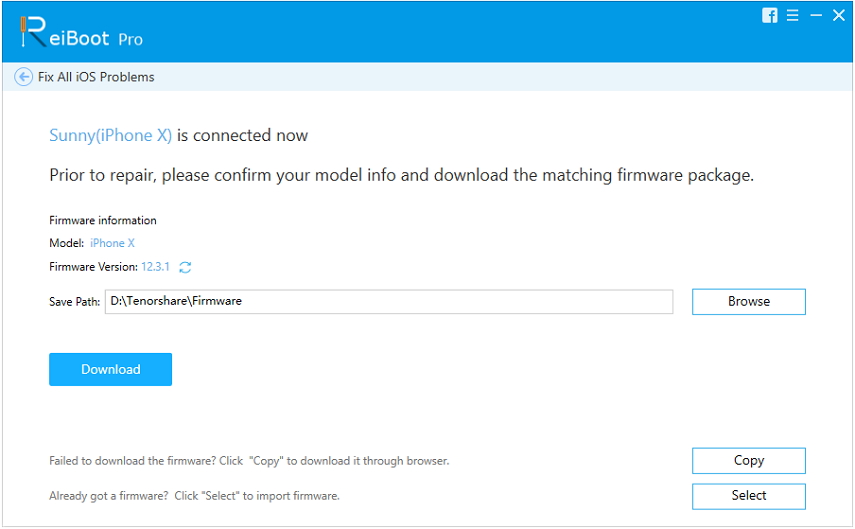
Krok 4: Po dokončení sťahovania jednoducho kliknite na „Spustiť opravu“ a spustite proces opravy, ktorý by nemal trvať dlhšie ako niekoľko minút. Po dokončení procesu opravy sa iPhone reštartuje.

5. Obnovte iPhone v iTunes (strata dát)
Môžete sa tiež pokúsiť obnoviť iPhone v iTunes, aj keď by ste mali vedieť, že táto možnosť môže viesť k strate údajov. Tu je návod, ako obnoviť iPhone v iTunes;
Krok 1: Pripojte iPhone k počítaču a potom otvorte iTunes
Krok 2: Keď zariadenie iTunes rozpozná zariadenie, kliknite naň v časti „Zhrnutie“ a potom vyberte „Obnoviť“. Ponechajte zariadenie pripojené, až kým sa proces neskončí.

iPhone stále nebol zapnutý? Vyskúšajte nasledujúce tipy
Ak sa iPhone stále nezapne ani po vyskúšaní všetkých vyššie uvedených riešení, môžete skontrolovať nasledujúce položky.
Batéria môže byť úplne vybitá. Môžete skúsiť zmeniť alebo nahradiť, aby ste zistili, či je to problém.
Ak kábel, ktorý používate, nie je originálny, iPhone sa nemusí nabiť. Uistite sa, že používate originálny nabíjací kábel.
Ak je obrazovka poškodená, zariadenie sa tiež nemôže nabiť alebo zapnúť. Ak zariadenie spadne, je pravdepodobne poškodená obrazovka.
Samotný iPhone môže byť chybný. To platí najmä v prípade, ak je zariadenie nové alebo nedávno zakúpené.
Ak sa vyskytne problém s vnútorným pripojením LCD, zariadenie iPhone sa tiež nemusí dať zapnúť alebo nabiť. V takom prípade môžete nechať skontrolovať kvalifikovaný technik.
Spodný riadok
Dúfame, že vyššie uvedené riešenia vám pomôžu opraviť iPhone, ktorý sa nezapne alebo nenabije. Ak je problém s hardvérom, nechajte ho skontrolovať odborníkom, najlepšie v obchode Apple Store.

![[Úplné riešenia] Ako opraviť iPhone 6 Vyhral](/images/iphone-tips/full-solutions-how-to-fix-iphone-6-wont-turn-on-or-charge.jpg)







